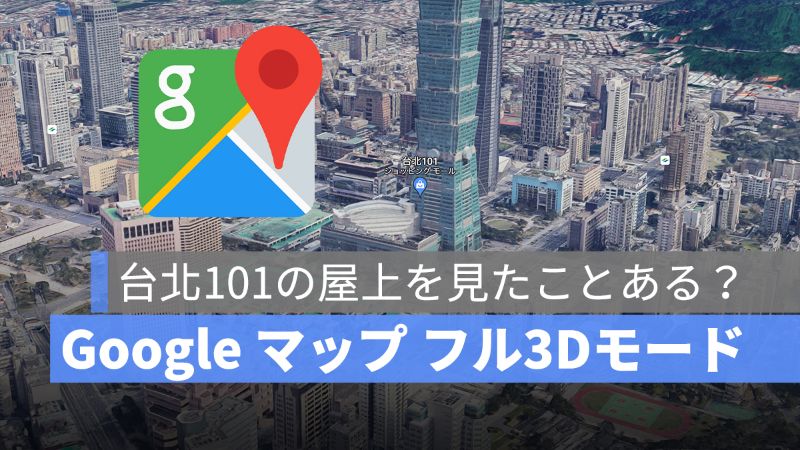
Google Maps(マップ)の 3D モードを使って、よりリアルな街を表示することが可能です。iPhone や iPad などのモバイルデバイスは表示不可能ですが、Mac や PC で操作可能ですので、Google Maps(マップ)の 3D モードで、台湾名所「台北 101」など観光スポットのほか、台北で一番高級なマンションを覗いてみましょう。
アップルジン instagram はこちら。
アップルジン Twitter はこちら。
Google マップ 3D モード
Web 版の Google マップを開く
Web 版の Google マップを開いて、「台湾」や「台北 101」を入力して検索しましょう。
そして、マウスを左下のレイヤーに移動しましょう。

地球表示に切り替える
マウスを左下のレイヤーに移動したら、地図の詳細が表示され、「詳細」をクリックします。

「詳細」をクリックしたら、「地球表示」をクリックします。

「航空写真」を選択
「地図の種類」の「航空写真」を選択します。

航空写真を選択したら、リアルな街を表示することができます。
これで台北のビルの屋上を覗くことができます。普段台北 101 の屋上に行く機会がありませんので、航空写真で楽しめます。

3D モードをオン
よりリアルな街を表示したい場合は、「3D」モードをオンにしてみましょう。

3D モードをオンにしたら、こうなります。

ビューを傾斜にするには、「control キー」や「command キー」を押しながらドラッグすると、フル 3D モードを表示することができます。

「control キー」や「command キー」を押しながらドラッグすることで、色々の角度を確認することができます。
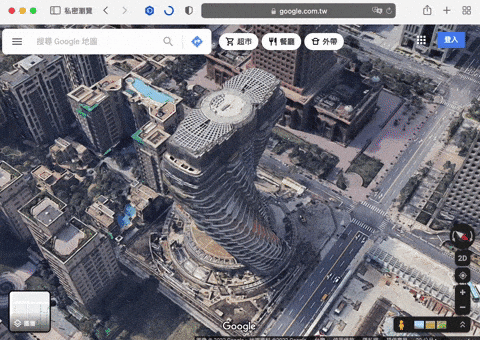
ちなみに、この建築は「陶朱隱園」と言います。台湾で一番高い超高級マンションとなります。
販売価格は、約 60 億円の報道がありましたが、実際の価格は不明です。

実物はこんな感じです⬇︎

併せて読みたい記事》
iPhone で元宵節の天灯を綺麗に撮ろう・プロカメラマンが撮り方の解説!
iPhone 13 Pro で台北 101 がかっこよく撮れる方法・iPhone 13 カメラ性能
iPhone 13 の新機能「フォトグラフスタイル」とは?使い方解説
